5 Cách khắc phục lỗi phải chỉ định tên hoặc item.name
Trong bài viết cơ sở kiến thức này, chúng tôi sẽ hướng dẫn bạn cách khắc phục lỗi phải chỉ định tên một cách dễ dàng.
Đôi khi, bạn có thể nhận thấy lỗi “ Hoặc ‘tên’ hoặc ‘item.name’ phải được chỉ định ” trong Google Search Console. Lỗi này còn hay được gọi là lỗi phải chỉ định tên trong cộng đồng SEO.
1.Lỗi có nghĩa là gì?
Lỗi này chủ yếu liên quan đến Lược đồ Breadcrumb và cho biết rằng tên/tên mục trong Lược đồ Breadcrumb có thể bị thiếu.
Nói cách khác, Google đang gặp khó khăn trong việc xác định tên của một phần tử trong Breadcrumb của bạn.
Vì vậy, nếu bài đăng/danh mục của bạn hoặc bất kỳ thành phần nào trong Breadcrumb của bạn không có tiêu đề, rất có thể bạn sẽ gặp lỗi phải chỉ định tên này.
Bạn sẽ thấy lỗi này khi kiểm tra Lược đồ bằng công cụ Kiểm tra kết quả nhiều định dạng của Google hoặc trong Google Search Console ( khi bạn đã kết nối trang web của mình ).

Cách Rank Math giải quyết lỗi phải chỉ định tên
Rank Math đã được xây dựng để xử lý các tình huống mà lỗi phải chỉ định tên này sẽ xuất hiện.
Thay vì thêm một phần tử vào Lược đồ Breadcrumbs mà không có tên mục, Rank Math chỉ đơn giản bỏ qua phần tử bị thiếu, do đó bạn sẽ không thấy lỗi này trong hầu hết các trường hợp.
Nhưng điều đó có nghĩa là, nếu bạn để trống tiêu đề của bài đăng cũng như tiêu đề đường dẫn thì Rank Math không có dữ liệu nào để thêm và có thể xảy ra trường hợp bạn sẽ thấy lỗi phải chỉ định tên.
Dưới đây là một số giải pháp để thoát khỏi lỗi này.
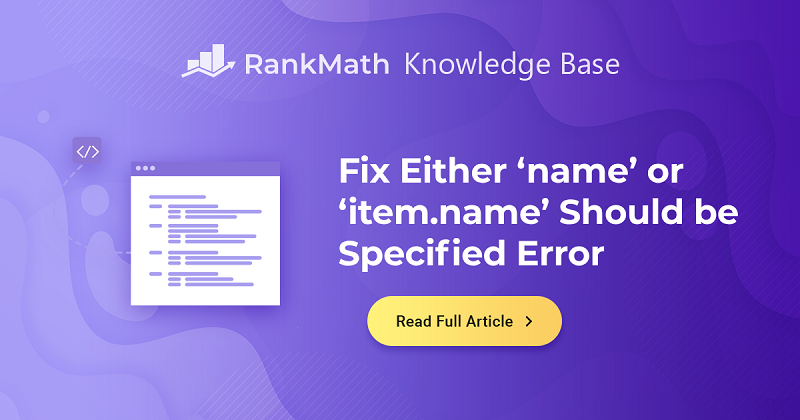
Sửa lỗi phải chỉ định tên với tiêu đề trang
Vì vậy, nếu bài đăng/trang của bạn thiếu tiêu đề, cách dễ nhất để khắc phục lỗi phải chỉ định tên là thêm tiêu đề.
Mở bài viết/trang
Mở Bài đăng/Trang không có tiêu đề bằng cách nhấp vào tùy chọn Chỉnh sửa trong màn hình Bài đăng.
Thêm tiêu đề
Trong trình chỉnh sửa WordPress, nhập tiêu đề cho bài đăng của bạn.
Cập nhật/Xuất bản bài viết
Khi bạn đã thêm tiêu đề, hãy cập nhật bài đăng hoặc trong trường hợp đây là bài đăng mới, bạn chỉ cần xuất bản nó.
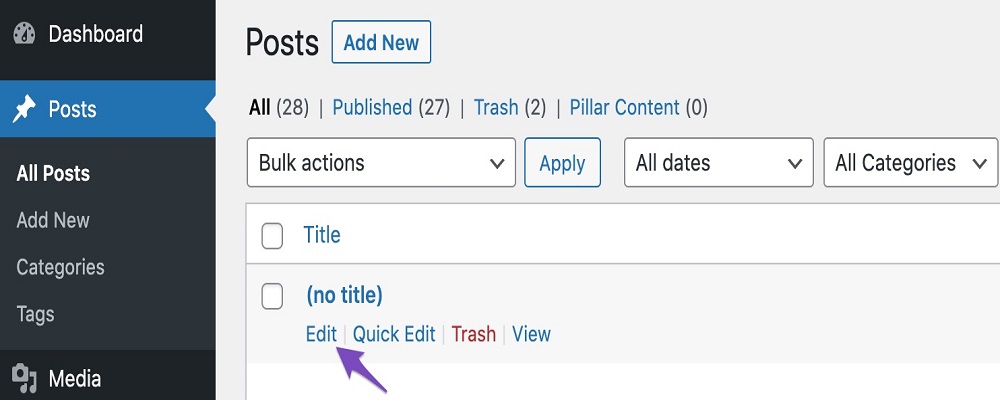
Sửa lỗi phải chỉ định tên với tiêu đề Breadcrumb
Nếu vì lý do nào đó, không thể thêm tiêu đề ( như bài đăng tùy chỉnh không sử dụng tiêu đề ), thì bạn luôn có thể thêm Tiêu đề Breadcrumb bằng cách sử dụng tab Nâng cao trong Rank Math Meta Box. Tab Nâng cao trong Toán xếp hạng chỉ khả dụng nếu bạn đang sử dụng Chế độ nâng cao của Toán xếp hạng.
Chỉnh sửa bài viết/trang
Để thêm tiêu đề đường dẫn, hãy mở bài đăng/trang có lỗi phải chỉ định tên này bằng cách nhấp vào tùy chọn Chỉnh sửa .
Toán học xếp hạng mở trong thanh bên Gutenberg
Trong Gutenberg Editor, nhấp vào biểu tượng Rank Math SEO ở góc trên bên phải màn hình. Ngoài ra, bạn có thể nhấp vào ba dấu chấm dọc và chọn Xếp hạng Toán học từ phần Plugin.
Điều hướng đến tab nâng cao
Trong Hộp Meta Toán học Xếp hạng xuất hiện trên màn hình, hãy nhấp vào tab Nâng cao .
Thêm tiêu đề Breadcrumb
Trong tab Nâng cao, bạn sẽ tìm thấy tùy chọn thêm Tiêu đề Breadcrumb .
Cập nhật bài đăng hoặc trang của bạn
Khi bạn đã thêm Tiêu đề Breadcrumb, hãy nhấp vào nút Cập nhật. Hoặc, nếu đó là một bài viết mới, chỉ cần nhấp vào Xuất bản.
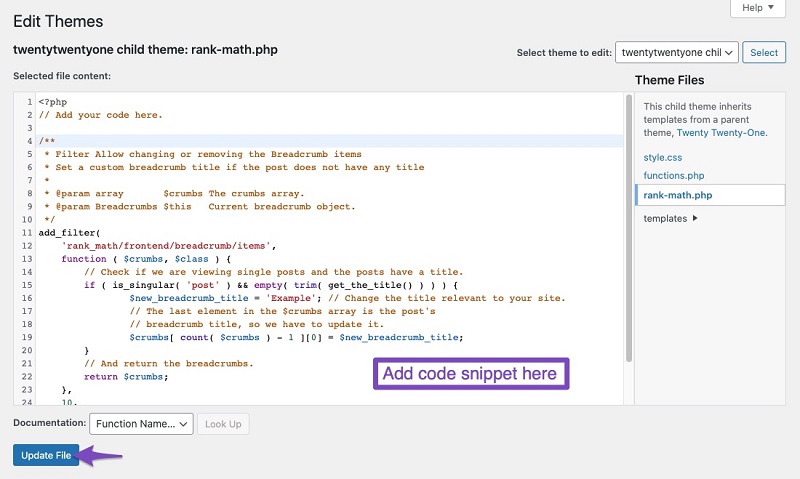
Sử dụng đoạn mã để thay đổi hàng loạt tiêu đề Breadcrumb
Nếu bạn có nhiều bài đăng trên trang web của mình thì việc thêm tiêu đề/tiêu đề breadcrumb bằng các phương pháp trên sẽ tốn nhiều thời gian và tẻ nhạt hơn.
Để loại bỏ lỗi phải chỉ định tên khỏi hàng loạt bài đăng, bạn có thể chọn sử dụng bộ lọc cho phép thay đổi tiêu đề đường dẫn .
Điều hướng đến Trình chỉnh sửa tệp chủ đề
Điều hướng đến Bảng điều khiển WordPress → Giao diện → Trình chỉnh sửa tệp chủ đề (đối với Chủ đề cổ điển) hoặc Bảng điều khiển WordPress → Công cụ → Trình chỉnh sửa tệp chủ đề (đối với Chủ đề khối).
Bây giờ từ danh sách các tệp hiển thị ở bên phải màn hình, hãy chọn thứ hạng-math.php .
Thêm đoạn mã
Trong trình chỉnh sửa mã có sẵn ở giữa màn hình, hãy nhập đoạn mã sau. Đảm bảo thay thế “Ví dụ” trong đoạn mã bên dưới bằng tiêu đề có liên quan đến trang web của bạn.
Tất cả các bài đăng trên trang web của bạn không có tiêu đề sẽ sử dụng tiêu đề đường dẫn này.
Bộ lọc này thêm tiêu đề đường dẫn một cách linh hoạt vào giao diện người dùng và do đó bạn sẽ không tìm thấy nó trong tab Nâng cao của Meta Box của Rank Math.
Bạn cũng có thể mở rộng bộ lọc này để sử dụng meta bài đăng thay vì cùng tiêu đề mà chúng tôi đang sử dụng bên dưới.
/**
* Filter Allow changing or removing the Breadcrumb items
* Set a custom breadcrumb title if the post does not have any title
*
* @param array $crumbs The crumbs array.
* @param Breadcrumbs $this Current breadcrumb object.
*/
add_filter(
‘rank_math/frontend/breadcrumb/items’,
function ( $crumbs, $class ) {
// Check if we are viewing single posts and the posts have a title.
if ( is_singular( ‘post’ ) && empty( trim( get_the_title() ) ) ) {
$new_breadcrumb_title = ‘Example’; // Change the title relevant to your site.
// The last element in the $crumbs array is the post’s
// breadcrumb title, so we have to update it.
$crumbs[ count( $crumbs ) – 1 ][0] = $new_breadcrumb_title;
}
// And return the breadcrumbs.
return $crumbs;
},
10,
2
);
Cập nhật tệp
Sau khi bạn đã thêm đoạn mã, hãy nhấp vào nút Cập nhật tệp ở cuối màn hình để phản ánh các thay đổi.
Bây giờ bạn có thể xác nhận xem lỗi phải chỉ định tên đã được khắc phục hay chưa bằng cách kiểm tra mã nguồn của trang bằng cách sử dụng Schema testing trông giống như Công cụ kiểm tra kết quả nhiều định dạng của Google .
Kết luận
Và thế là xong! Chúng tôi hy vọng hướng dẫn này hữu ích trong việc sửa lỗi. Nếu bạn vẫn gặp phải vấn đề này, vui lòng liên hệ trực tiếp với nhóm hỗ trợ của chúng tôi từ đây và chúng tôi luôn sẵn sàng trợ giúp.
Xem Thêm: URL gửi lỗi Soft 404 mềm – 6 Cách khắc phục đơn giản


 Facebook chat
Facebook chat
 WhatsApp
WhatsApp